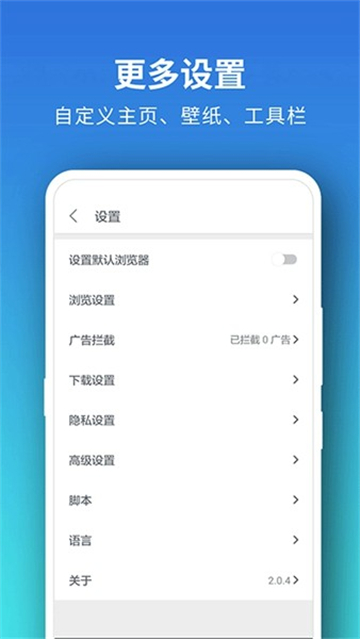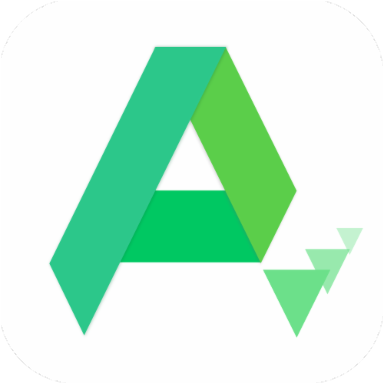Pure浏览器是一款专注于轻量化、隐私保护与无广告体验的安卓平台浏览器。由PureBrowser团队开发,专为低存储空间手机用户优化。基于Chromium内核深度定制,它在保证网页兼容性的同时,实现了极速加载与低资源占用,被用户称为“千元机救星”。和传统的浏览器相比较Pure浏览器坚持“四无”原则:无信息流推送、无新闻聚合、无后台进程驻留、无用户数据采集。其设计哲学聚焦于回归浏览本质——通过广告拦截、视频嗅探、隐私模式等刚需功能,让用户免受信息噪音干扰。目前专业版(Pro)已迭代至V2.8.9,新增多线程下载加速与深色模式适配,进一步强化实用体验。
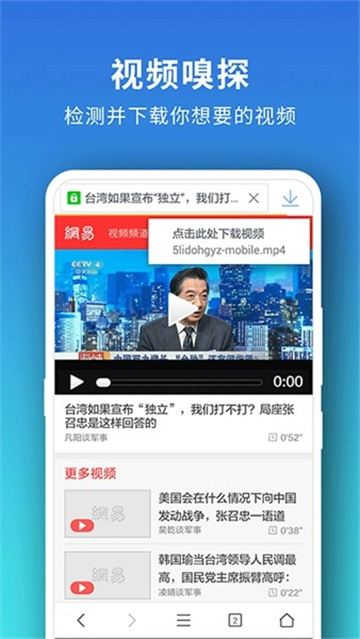
在地址栏输入关键词后,长按搜索按钮可切换百度、Google、Bing等9种引擎,针对学术、电商等场景精准匹配。
2.视频一键下载:
播放网页视频时,点击右上角「下载按钮」自动嗅探资源,支持选择分辨率(如480P/1080P)及存储路径。
3.广告拦截自定义:
进入「设置→广告过滤」可更新规则库或添加自定义屏蔽规则(如特定弹窗域名)。
4.隐私沙盒模式:
点击标签页面具图标开启隐身浏览,关闭后自动清除历史记录与Cookies。
5.离线网页保存:
在文章页长按→选择「保存离线网页」,支持后续无网络时查阅文本与图片。
6.全屏阅读优化:
双指上滑隐藏工具栏进入沉浸阅读;下滑唤出搜索框退出全屏。
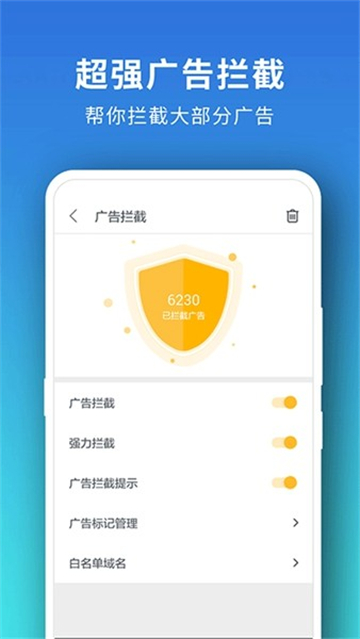
内置播放器支持0.5x2.0x倍速调节、小窗悬浮播放,适配B站等主流平台;
2.深度隐私防护:
隐私模式下禁用位置跟踪与摄像头权限,并定期清除缓存;
3.网页翻译引擎:
长按外文段落选择「翻译」,支持71种语言实时转换;
4.本地化书签管理:
支持从Chrome、QQ浏览器导入书签,导出为HTML备份;
5.UA自定义:
开发者模式下可切换PC/移动端UA,解决网页排版错乱问题;
6.智能下载加速(Pro版):
多线程技术提升文件下载速度,支持断点续传。
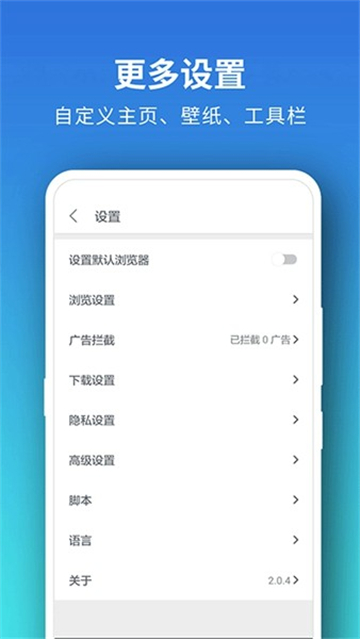
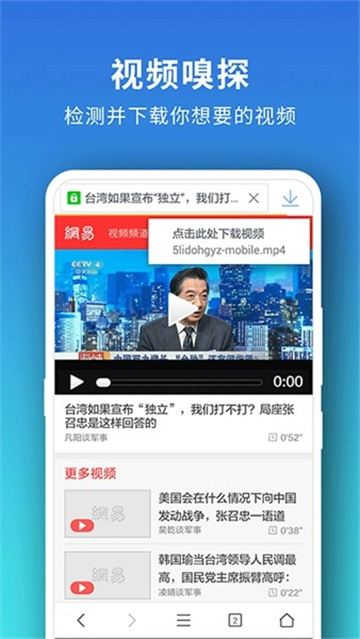
使用教程
1、在主界面有多个网站的快捷入口,也可直接在搜索框输入想要查找的内容,如图:
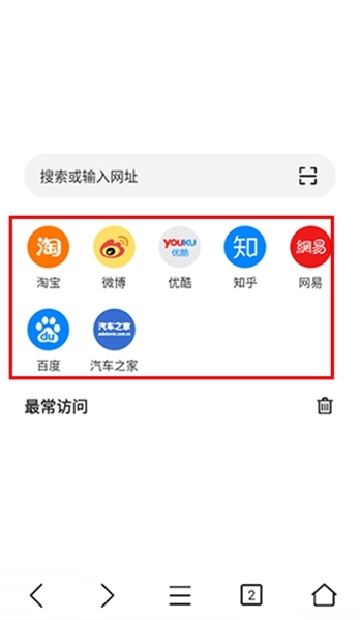
2、点击搜索框左侧图标,可切换搜索引擎,支持Google、百度、搜狗、神马、Bing等9种搜索引擎,任意切换,如图:
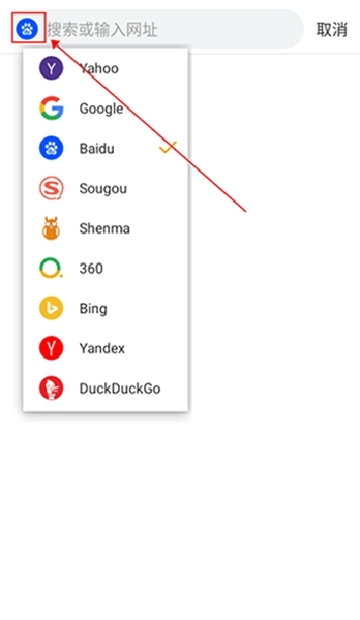
3、进入广告拦截功能项,就可以查看拦截信息和设置拦截模式,如图:
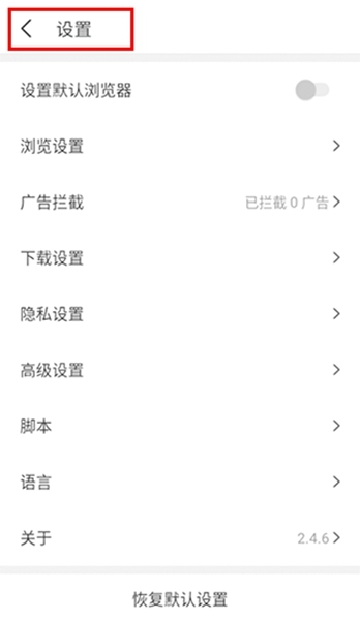
4、进入设置选项,即可进行浏览设置、下载设置、隐私设置、高级设置等,如图:
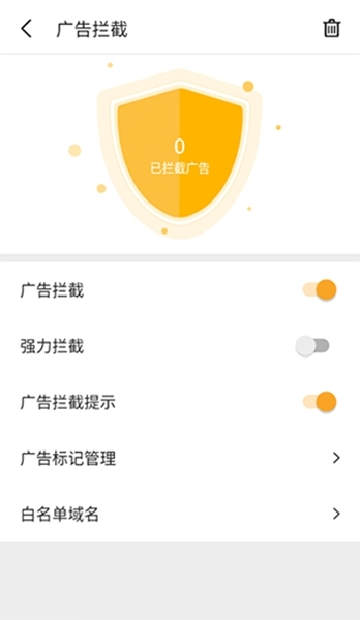
Pure浏览器APP使用说明
1.多引擎精准搜索:在地址栏输入关键词后,长按搜索按钮可切换百度、Google、Bing等9种引擎,针对学术、电商等场景精准匹配。
2.视频一键下载:
播放网页视频时,点击右上角「下载按钮」自动嗅探资源,支持选择分辨率(如480P/1080P)及存储路径。
3.广告拦截自定义:
进入「设置→广告过滤」可更新规则库或添加自定义屏蔽规则(如特定弹窗域名)。
4.隐私沙盒模式:
点击标签页面具图标开启隐身浏览,关闭后自动清除历史记录与Cookies。
5.离线网页保存:
在文章页长按→选择「保存离线网页」,支持后续无网络时查阅文本与图片。
6.全屏阅读优化:
双指上滑隐藏工具栏进入沉浸阅读;下滑唤出搜索框退出全屏。
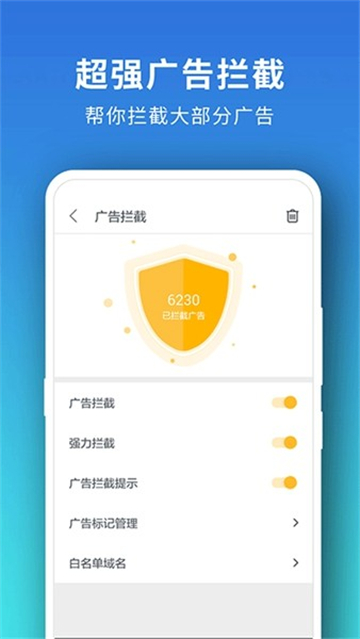
Pure浏览器APP功能
1.视频工具箱:内置播放器支持0.5x2.0x倍速调节、小窗悬浮播放,适配B站等主流平台;
2.深度隐私防护:
隐私模式下禁用位置跟踪与摄像头权限,并定期清除缓存;
3.网页翻译引擎:
长按外文段落选择「翻译」,支持71种语言实时转换;
4.本地化书签管理:
支持从Chrome、QQ浏览器导入书签,导出为HTML备份;
5.UA自定义:
开发者模式下可切换PC/移动端UA,解决网页排版错乱问题;
6.智能下载加速(Pro版):
多线程技术提升文件下载速度,支持断点续传。